- Avtor Jason Gerald [email protected].
- Public 2023-12-16 11:38.
- Nazadnje spremenjeno 2025-01-23 12:44.
Skoraj vsi izdelki so na voljo na Amazonu. Na žalost, če nimate kreditne ali debetne kartice, je nakup stvari na tem spletnem mestu lahko težaven. Na Amazonu lahko kupite izdelke brez kreditne ali debetne kartice na več načinov, in sicer z darilno kartico in tekočim računom pri ameriški banki. V Indoneziji lahko darilne kartice pridobite tako, da jih kupite na forumih ali v skupinah na Facebooku, če pa imate bančni tekoči račun v ZDA, jih lahko uporabite za plačilo blaga na Amazonu.
Korak
Metoda 1 od 3: Uporaba darilnih kartic

Korak 1. Nakup darilne kartice Amazon
Amazonske darilne kartice najdete v Facebook skupinah ali na največjih forumih, kot je Kaskus. To kartico lahko kupite z gotovino ali bančnim nakazilom.
Drugi ljudje lahko na vašo darilno kartico položijo tudi sredstva. Lahko se odloči, da samodejno položi denar na darilno kartico, ki jo nato porabite za Amazon. Obiščite amazon.com/allowance, da ga nastavite
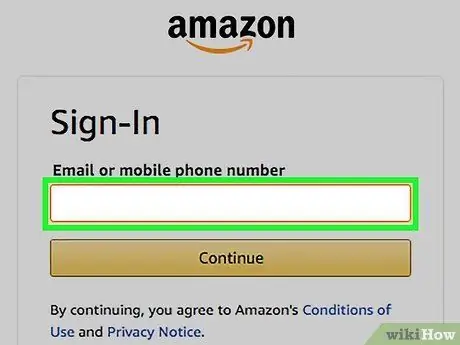
Korak 2. Prijavite se v Amazon
Najprej morate odpreti račun Amazon. Če ga želite ustvariti, morate vnesti svoje ime in e -poštni naslov.
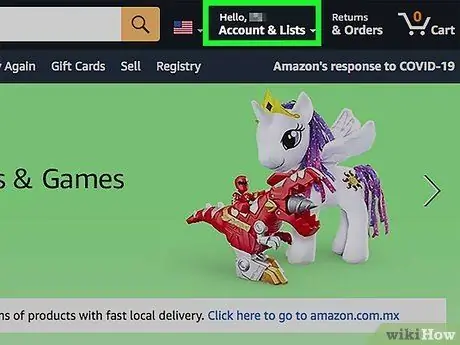
Korak 3. Pojdite na stran računa
Odprite to stran tako, da z miško premaknete na svoje ime v zgornjem desnem kotu in izberete svoj račun.
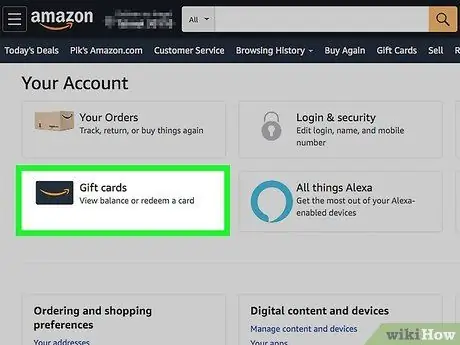
Korak 4. Kliknite povezavo Uporabi darilno kartico na svoj račun
Ta povezava je v razdelku Amazon Wallet na strani vašega računa
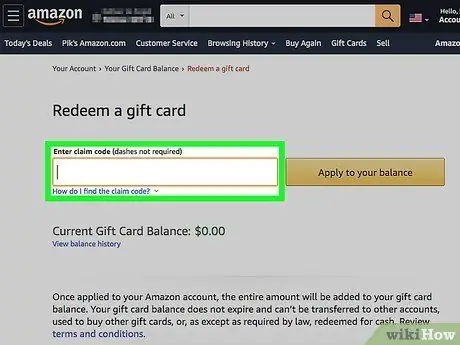
Korak 5. Vnesite kodo na hrbtni strani darilne kartice
Ta koda je sestavljena iz 14 ali 15 znakov, vključno s črkami in številkami. Morda boste morali najprej potegniti skozi to kodo. Če ste darilno kartico prejeli digitalno, bo ta koda vključena v prejeto e -poštno sporočilo.
Kliknite gumb Preveri, da preverite vneseno kodo in si ogledate stanje na kartici
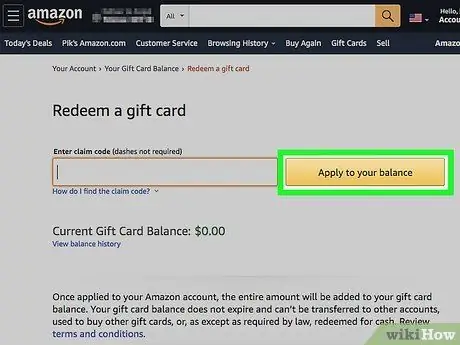
Korak 6. Kliknite Apply to your balance
Vrednost darilne kartice bo dodana k vašemu računu na Amazonu, zaradi česar je to standardni način plačila pri nakupu artiklov.
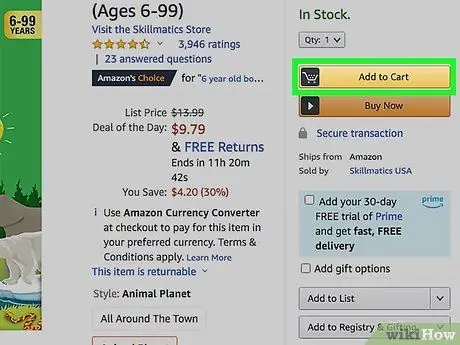
Korak 7. Dodajte izdelke v košarico in pojdite na plačilno stran
Ko se stanje darilne kartice prenese na stanje vašega računa, lahko nakupujete želene izdelke. Stroške pošiljanja lahko plačate tudi z darilno kartico, če imate dovolj sredstev.
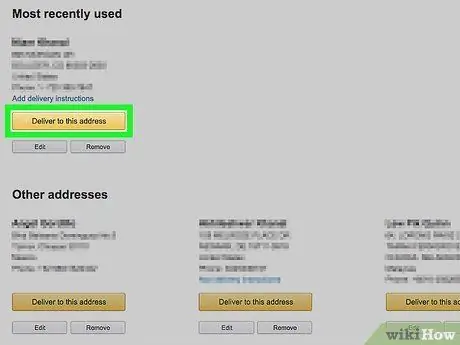
Korak 8. Vnesite naslov za dostavo (za fizično blago)
Preden nadaljujete na plačilno stran, vnesite naslov, na katerega bo blago poslano. Ta korak morda ni potreben, če ste kupili digitalni izdelek.
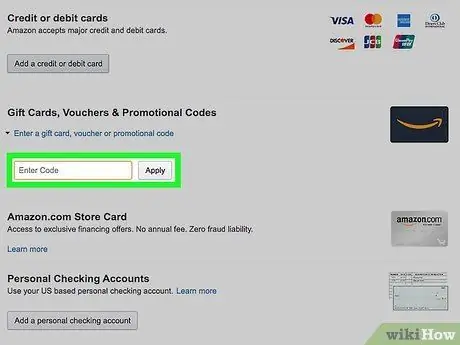
Korak 9. Poskrbite, da je za plačilno sredstvo izbrano stanje darilne kartice
Vnesete lahko tudi dodatno kodo, da dodate stanje kartice na stanje svojega računa.
Če boste morali vnesti naslov za izstavitev darilne kartice, ga ujemajte z naslovom za dostavo
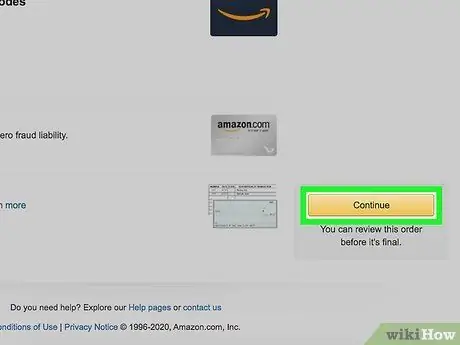
Korak 10. Dokončajte nakup
Dokončajte nakup in počakajte, da se obdela. Dokler stanje na darilni kartici Amazon zadostuje za kritje cene artikla in stroškov pošiljanja, bodo nakupi brez težav obdelani in poslani
Metoda 2 od 3: Uporaba tekočega računa (samo ZDA)
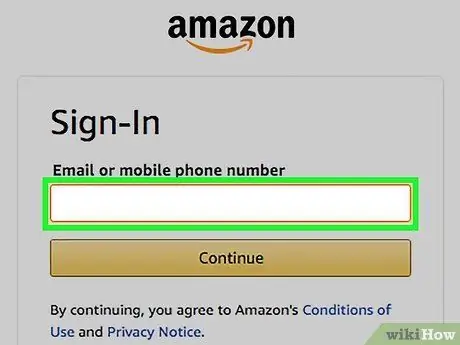
Korak 1. Pojdite na spletno mesto Amazon
Če imate tekoči račun s sedežem v ZDA, ga lahko povežete z Amazon in plačate za nakupe iz svojega bančnega stanja. Najprej ustvarite račun Amazon.
Varčevalnega, poslovnega ali poslovnega računa ne morete uporabiti
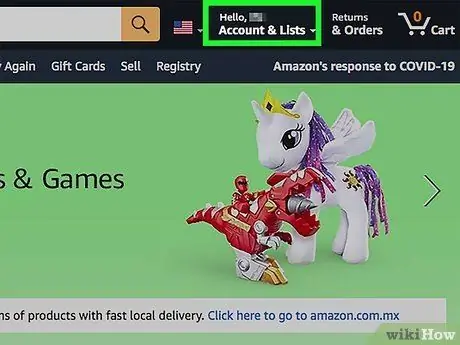
Korak 2. Pojdite na stran Vaš račun
To stran lahko odprete tako, da z miško premaknete na svoje ime v zgornjem desnem kotu domače strani Amazon in izberete svoj račun.
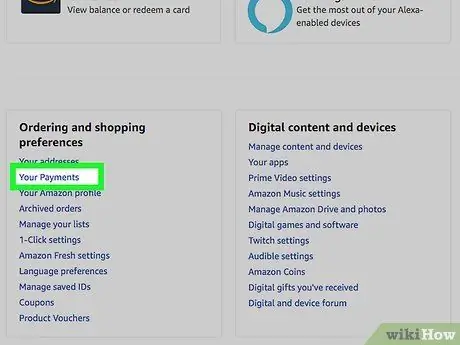
Korak 3. Kliknite povezavo Upravljanje možnosti plačila
Ta povezava je v razdelku Amazon Wallet na strani računa.
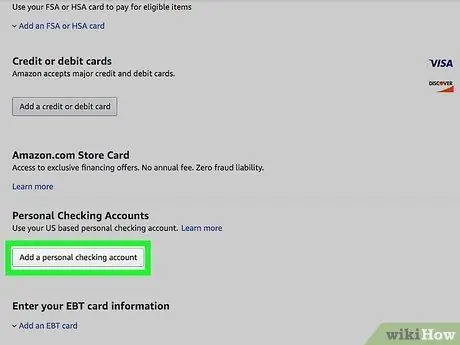
Korak 4. Kliknite Dodaj preverjanje računa
Na zaslonu se prikaže obrazec.
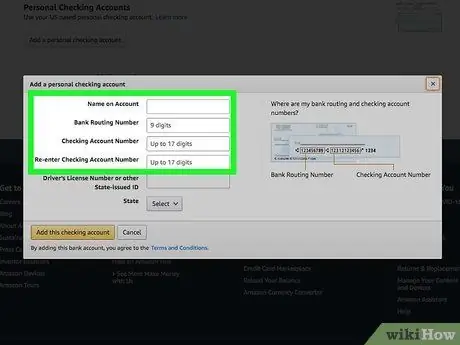
Korak 5. Vnesite podatke o svojem računu
Oglejte si številko poti in številko računa enega od vaših tekočih računov. Ta številka poti služi za identifikacijo banke.
- Številka poti je številka skrajno levo na dnu žiroskopa, dolga devet mest.
- Številka računa je desno od številke poti. Na skrajni desni strani ne vključite številke tekočega računa.
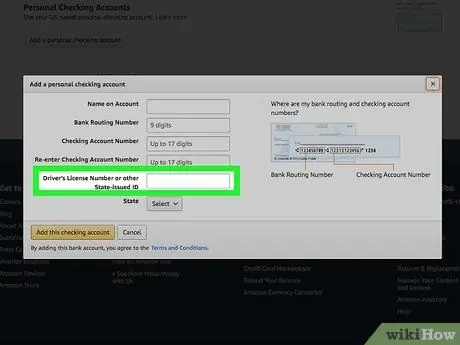
Korak 6. Vnesite svojo številko SIM ali identifikacijsko številko v ZDA
Če želite izdelke kupiti s tekočim računom, mora biti ta številka navedena kot način, kako vas Amazon prepozna.
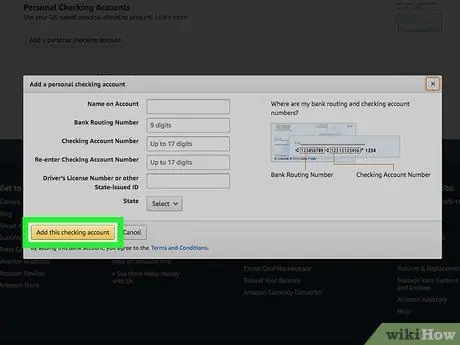
Korak 7. Kliknite Naprej za obdelavo obrazca
Amazon bo preveril številko poti, ki ste jo vnesli. Če bo uspešno, bo to plačilno sredstvo dodano v vaš račun Amazon.
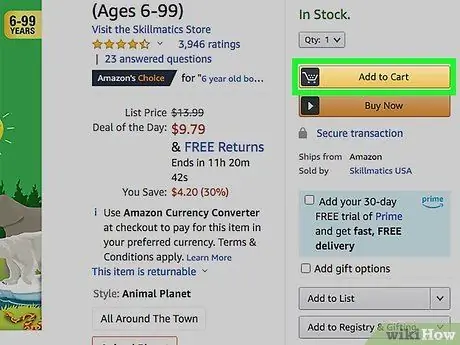
Korak 8. Kupujte predmete na Amazonu
Uspešno ste povezali svoj bančni račun z računom Amazon. Zdaj lahko pri nakupu izberete to plačilno sredstvo.
Metoda 3 od 3: Uporaba predplačniške kreditne kartice
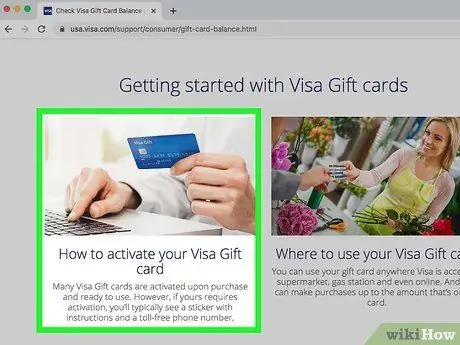
Korak 1. Registrirajte predplačniško kartico pri izdajatelju kartice
Preden lahko uporabite predplačniško kreditno kartico za nakup predmetov na Amazonu, morate kartico registrirati pri izdajatelju kartice. Šele nato lahko dodate naslov za izstavitev kartice, ki ga zahteva Amazon.
Za registracijo po telefonu lahko pokličete tudi številko na zadnji strani kartice ali obiščete spletno mesto izdajatelja kartice in se tam registrirate. Pri registraciji vnesite veljaven naslov
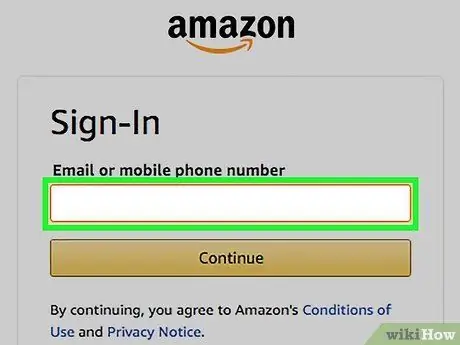
Korak 2. Prijavite se v Amazon
Ko je kartica registrirana, jo lahko uporabite za nakupe. Prijavite se v Amazon in ga dodajte kot plačilno sredstvo za svoj račun.
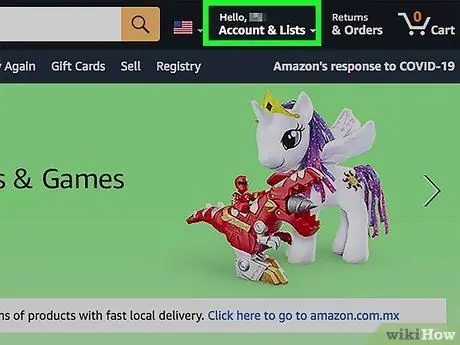
Korak 3. Premaknite miškin kazalec na svoje ime na domači strani Amazon in izberite Vaš račun
Odpre se stran vašega računa Amazon.
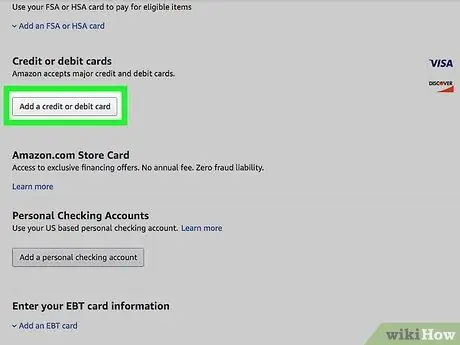
Korak 4. Izberite Dodaj kreditno ali debetno kartico
Ta možnost je v stolpcu Načini plačila v razdelku Amazon Wallet.
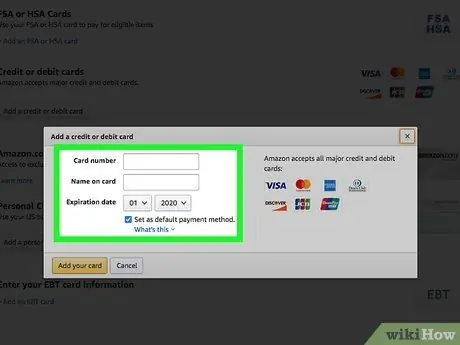
Korak 5. Vnesite številko predplačniške kartice skupaj z vašim imenom
Preverite, ali je ime, ki ga vnesete, enako imenu, ki je navedeno na kartici ali na kartici.
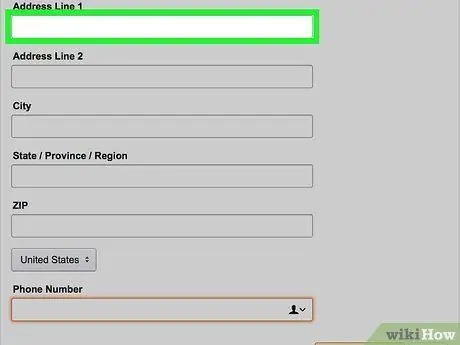
Korak 6. Vnesite naslov za izstavitev računa, ki se popolnoma ujema z naslovom predplačniške kartice
Vnesite naslov za izstavitev računa, ki ste ga navedli ob prijavi na predplačniško kartico. Kartica bo zavrnjena, če naslov ni enak.
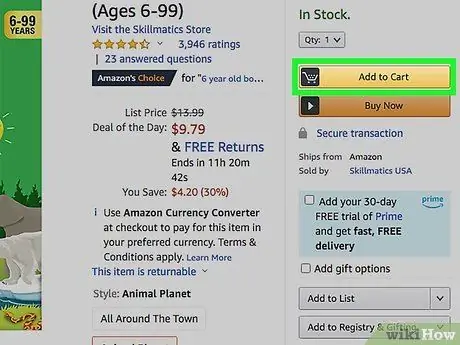
Korak 7. Uporabite to novo dodano predplačniško kartico za nakup predmetov
Zdaj lahko dokončate nakup in kot plačilno sredstvo izberete predplačniško kartico. Prepričajte se, da stanje na kartici zadostuje za kritje stroškov nakupa in pošiljanja.
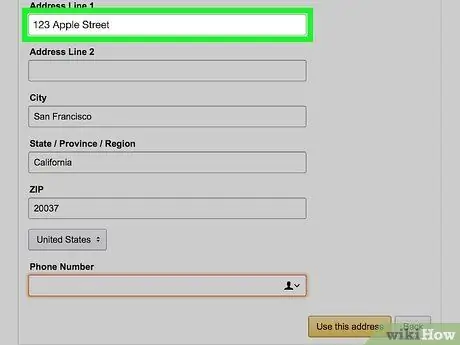
Korak 8. Preverite naslov za izstavitev računa, če je bila vaša kartica zavrnjena
Če vaša predplačniška kartica med plačilom zavrne, se podatki za obračun morda ne ujemajo z vašim registriranim naslovom. Poglejte naslov za izstavitev računa, ki ste ga vnesli na Amazon, in se prepričajte, da ste registrirali predplačniško kartico.






